来源:小编 更新:2025-01-12 15:18:38
用手机看
亲爱的手机控们,你们有没有遇到过这种情况:新入手了一部安卓8系统的手机,却发现里面装了好多自己根本用不上的软件?别急,今天就来教你们如何轻松卸载这些多余的软件,让你的手机焕然一新!
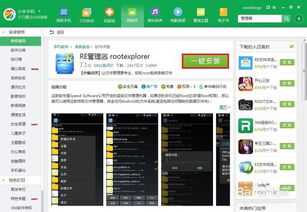
在开始卸载之前,先来了解一下你的手机型号和操作系统版本。不同品牌和型号的手机可能会有细微的操作差异。同时,确保你知道哪些软件是手机自带的,哪些是后来下载的第三方应用。虽然大部分自带软件都可以卸载,但还是有一些系统核心应用不建议随意删除,以免影响手机的正常运行。
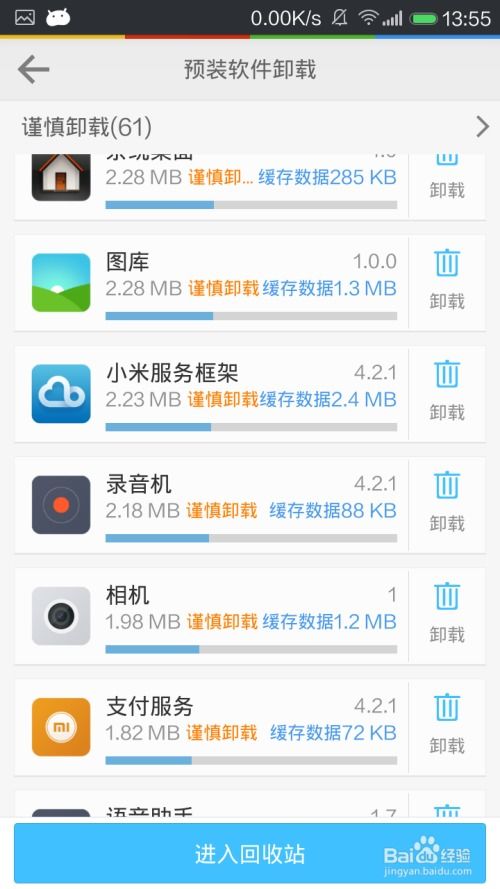
1. 进入设置界面:点击手机主界面上的“设置”图标,进入设置界面。
2. 找到应用管理:在设置界面中,找到并点击“应用管理”或“应用与通知”选项。
3. 浏览应用列表:在应用管理界面中,你可以看到手机中安装的所有软件。浏览这个列表,找到你想要卸载的软件。
4. 卸载软件:点击该软件,通常会出现一个“卸载”按钮。点击这个按钮,根据提示操作即可完成卸载。
5. 确认卸载:在卸载过程中可能会弹出提示,询问你是否确定要删除该应用,因为某些自带软件可能是系统必需组件。在确认无误后再进行卸载。
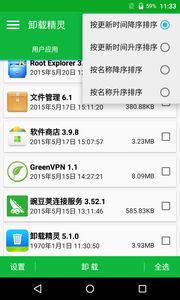
1. 谨慎卸载系统自带应用:有些自带应用是系统核心组件,卸载后可能会影响手机的正常运行。在卸载前,请确保自己了解该应用的作用。
2. 备份重要数据:在卸载应用之前,建议先备份重要数据,以防万一。
3. 避免频繁卸载应用:频繁卸载应用可能会对手机系统造成一定影响,建议在卸载前仔细考虑。
4. 使用第三方应用管理工具:如果你觉得系统自带的“应用管理”功能不够强大,可以尝试使用第三方应用管理工具,如“腾讯手机管家”、“360手机助手”等。
5. 定期清理缓存:除了卸载不必要的应用,定期清理缓存也能有效提升手机性能。
1. 无法卸载的应用:有些应用可能因为系统权限限制而无法卸载。在这种情况下,你可以尝试以下方法:
a. 停用应用:进入设置-应用管理,找到该应用,点击“停用”按钮。
b. 隐藏应用:将应用拖动到文件夹中,或者将其移到较不显眼的页面上。
2. 系统自带应用:部分系统自带应用无法卸载,但可以通过以下方法减少它们的干扰:
a. 停用应用:进入设置-应用管理,找到该应用,点击“停用”按钮。
b. 隐藏应用:将应用拖动到文件夹中,或者将其移到较不显眼的页面上。
亲爱的手机控们,现在你们已经学会了如何卸载安卓8系统的软件,是不是觉得手机变得更加清爽了呢?赶紧动手试试吧!记得在卸载应用时,要谨慎操作,避免影响手机性能。祝你们用得开心!